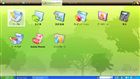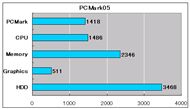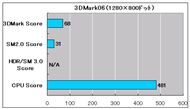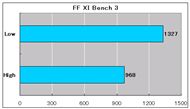Netbookよりいいかもしれない――「Eee Top」をいじり倒す:Atom搭載の低価格ボードPC(2/3 ページ)
快適なタッチスクリーン操作
液晶ディスプレイはタッチスクリーンに対応しており、指や付属のスタイラスで直接画面に触れて操作できる。「Easy Mode」という大きなアイコン表示のシェルソフトも付属しており、指でのタッチでも誤操作の心配なく扱える。スタイラスは、使わないときはキーボード内にスマートに収納できるようになっている。これはあくまでも指での操作をフォローするためのもので、手のひらを画面につけてスタイラスでじっくりと絵を描くようなことはできない(手のひらでのタッチにも反応してしまう)。
タッチ操作に対応したアプリケーションも豊富にプリインストールされており、手書きのメモを覚え書きのように残しておける「Eee Memo」、タッチ操作で写真や動画などを再生できる「Eee Cinema」、日本語/英語の手書き認識のほかソフトウェアキーボードにも対応する入力ツールの「Soft Stylus」、タッチ操作に対応したWebブラウザの「Opera Touch」、Webカメラの映像に手書きの文字や図形を合成できる「Eee Cam」などがある。
入力ツールのSoft Stylusは認識精度、操作性ともになかなか良好で、Windows Vistaの「Tablet PC入力パネル」の洗練度には及ばない印象を受けるものの、操作に慣れれば十分実用的に使えると感じた。ランチャーツールの「Eee Bar」を常駐させておけば、起動も楽に行なえて、使わないときは画面の左右に隠れてくれる。


 手書き入力ツールの「Soft Stylus」は日本語入力の認識にも対応している(写真=左)。Windows Vista標準の「Tablet PC入力パネル」に慣れていると、メインの入力スペースが一文字分しかない点が窮屈に感じるが、ちょっとした検索ワードの入力程度なら十分実用的に使える。ソフトウェアキーボードのサイズは自由に変更することができる(写真=中央)。「Eee Memo」を使えば、手書きの文字を家族で使う伝言板のように残しておける(写真=右)
手書き入力ツールの「Soft Stylus」は日本語入力の認識にも対応している(写真=左)。Windows Vista標準の「Tablet PC入力パネル」に慣れていると、メインの入力スペースが一文字分しかない点が窮屈に感じるが、ちょっとした検索ワードの入力程度なら十分実用的に使える。ソフトウェアキーボードのサイズは自由に変更することができる(写真=中央)。「Eee Memo」を使えば、手書きの文字を家族で使う伝言板のように残しておける(写真=右)

 ランチャーツールの「Eee Bar」は、Windows Vistaの「Tablet PC入力パネル」のように使わないときは画面の左右に隠れる(写真=左/中央)。表示が消えるまでの時間など、表示の仕方はカスタマイズできる(写真=右)
ランチャーツールの「Eee Bar」は、Windows Vistaの「Tablet PC入力パネル」のように使わないときは画面の左右に隠れる(写真=左/中央)。表示が消えるまでの時間など、表示の仕方はカスタマイズできる(写真=右)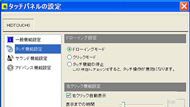

 Eee Managerからアクセスできるタッチスクリーンの設定画面(写真=左)。デフォルトでは画面に一定時間触れていると右クリックメニューが開くようになっている。タッチ機能を無効にすることもできる。メニューの背景は変更可能だ(写真=中央)。タッチスクリーン機能を活用したオリジナルのミニゲームなども収録されている(写真=右)
Eee Managerからアクセスできるタッチスクリーンの設定画面(写真=左)。デフォルトでは画面に一定時間触れていると右クリックメニューが開くようになっている。タッチ機能を無効にすることもできる。メニューの背景は変更可能だ(写真=中央)。タッチスクリーン機能を活用したオリジナルのミニゲームなども収録されている(写真=右)パフォーマンスは平凡も静音性は特筆できる
PC USERで定番のベンチマークテストも行った。実施したのは、PCMark05 1.2.0、3DMark06 1.1.0、FINAL FANTASY XI Official Benchmark 3といった3つのテスト。低価格ミニノートPCの標準的なシステムを採用しているだけに、パフォーマンス面はごく平凡だ。動作のレスポンスなどはAtom N270搭載Netbookとほぼ変わらない。
一方、動作音の静粛さは特筆できる。アイドル時、負荷時ともに天面の排気口に耳を近づけるとかすかに音が聞こえる程度の動作音しかしない。液晶ディスプレイ正面から20センチの距離に騒音計を置いて測定したところ、暗騒音に対して1dB上昇するかしないかといったあたりで、ほとんど無音といっていい使用感だった。Netbook用のシステムをそれより大きいボディに収めているので、放熱や静音の設計には余裕がある。
Copyright © ITmedia, Inc. All Rights Reserved.
アクセストップ10
- バッファロー開発陣に聞く「Wi-Fi 7」にいち早く対応したメリット 決め手は異なる周波数を束ねる「MLO」【前編】 (2024年04月22日)
- 「IBMはテクノロジーカンパニーだ」 日本IBMが5つの「価値共創領域」にこだわるワケ (2024年04月23日)
- MSIから裏配線マザーが2モデル登場! (2024年04月22日)
- あなたのPCのWindows 10/11の「ライセンス」はどうなっている? 調べる方法をチェック! (2023年10月20日)
- MetaがMR/VRヘッドセット界の“Android”を目指す 「Quest」シリーズのOSを他社に開放、ASUSやLenovoが独自の新ハードを開発中 (2024年04月23日)
- ASUS、Wi-Fi 7に対応したハイエンド仕様のゲーミング無線LANルーター (2024年04月22日)
- トランセンド、M.2 2242に対応したM.2 NVMe Gen4 SSD (2024年04月22日)
- レノボ、スリムな3辺狭額縁デザインを採用した24.5型フルHD液晶ディスプレイ (2024年04月23日)
- 「Windows 11 Home」をおトクに「Windows 11 Pro」へアップグレードする方法 (2022年04月15日)
- もう全部、裏配線でいいんじゃない? 「ASUS BTF DESIGN」が示す自作PCの新しい形 (2024年04月19日)